Hai già creato cloni in Cinema 4D e ora vuoi sapere quali possibilità hai con questi cloni? Qui entra in gioco il Semplice-Effector. Questo effettore leggero ti consente di influenzare i tuoi cloni in modo semplice. In questa guida imparerai come funziona l’effettore semplice e come puoi utilizzarlo per animare e trasformare i tuoi cloni in modo efficace.
Risultati principali
- L’effettore semplice sposta, scala e ruota i cloni.
- Con la scheda "Decrescita" puoi definire l'area di influenza dell'effettore.
- L’effettore può essere animato per ottenere effetti dinamici.
Istruzioni passo-passo
1. Creare e disporre i cloni
Prima di tutto, dovresti sapere come creare e disporre i cloni. Hai già imparato a farlo in un tutorial precedente. Inizia con un oggetto clone, in cui hai ad esempio una semplice disposizione di cubi.

2. Aggiungere l’effettore semplice
Ora è il momento di aggiungere l’effettore semplice alla tua scena. Trovi l’effettore nel menu MoGraph sotto la voce “Effettore”. Trascina l’effettore semplice nel tuo spazio di lavoro e applicalo al tuo oggetto clone. Vedrai subito che i tuoi cloni cambiano.

3. Spostare, scalare e ruotare i cloni
L’effettore semplice ti consente di spostare i tuoi cloni in diverse direzioni, di scalarli o di ruotarli. Nella finestra delle proprietà dell’effettore puoi regolare i rispettivi valori. Ad esempio, puoi spostare i cloni di 50 cm nella direzione Y.
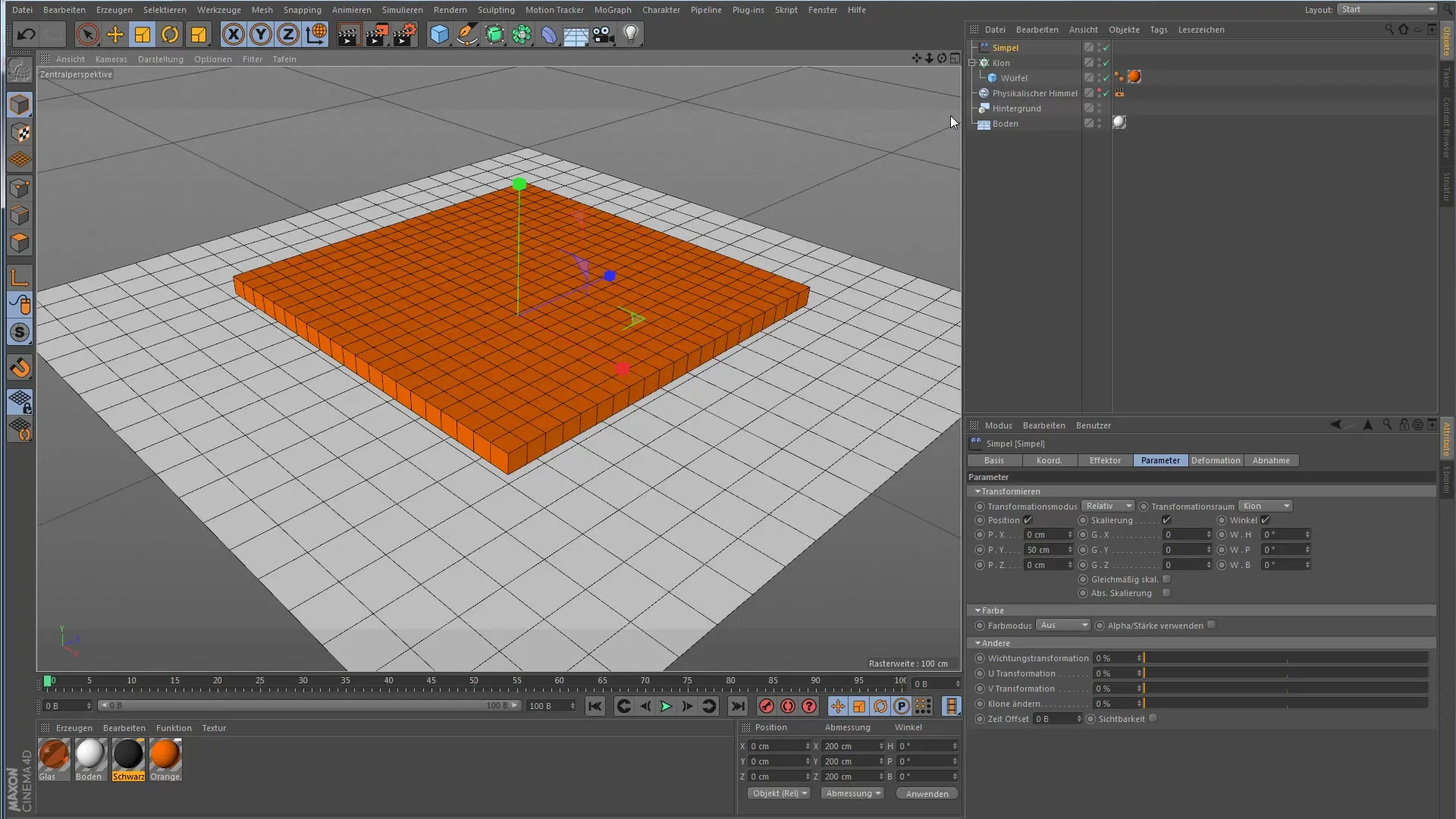
4. Differenziare tra impostazione diretta e effettore
È importante comprendere la differenza tra la manipolazione diretta dei tuoi cloni nell'oggetto clone e l'uso dell’effettore. Un effettore ha anche la scheda "Decrescita", che determina la forza e l’area di influenza dell’effettore.
5. Definire area e forza dell’effettore
La scheda "Decrescita" ti consente di definire un'area di influenza specifica per l’effettore. Al momento, l’effettore è impostato su illimitato. Passa alla voce "Cubo" e regola l’area. L'area rossa indica dove l’effettore funziona al 100%, l'area gialla indica l'indebolimento dell'effetto.
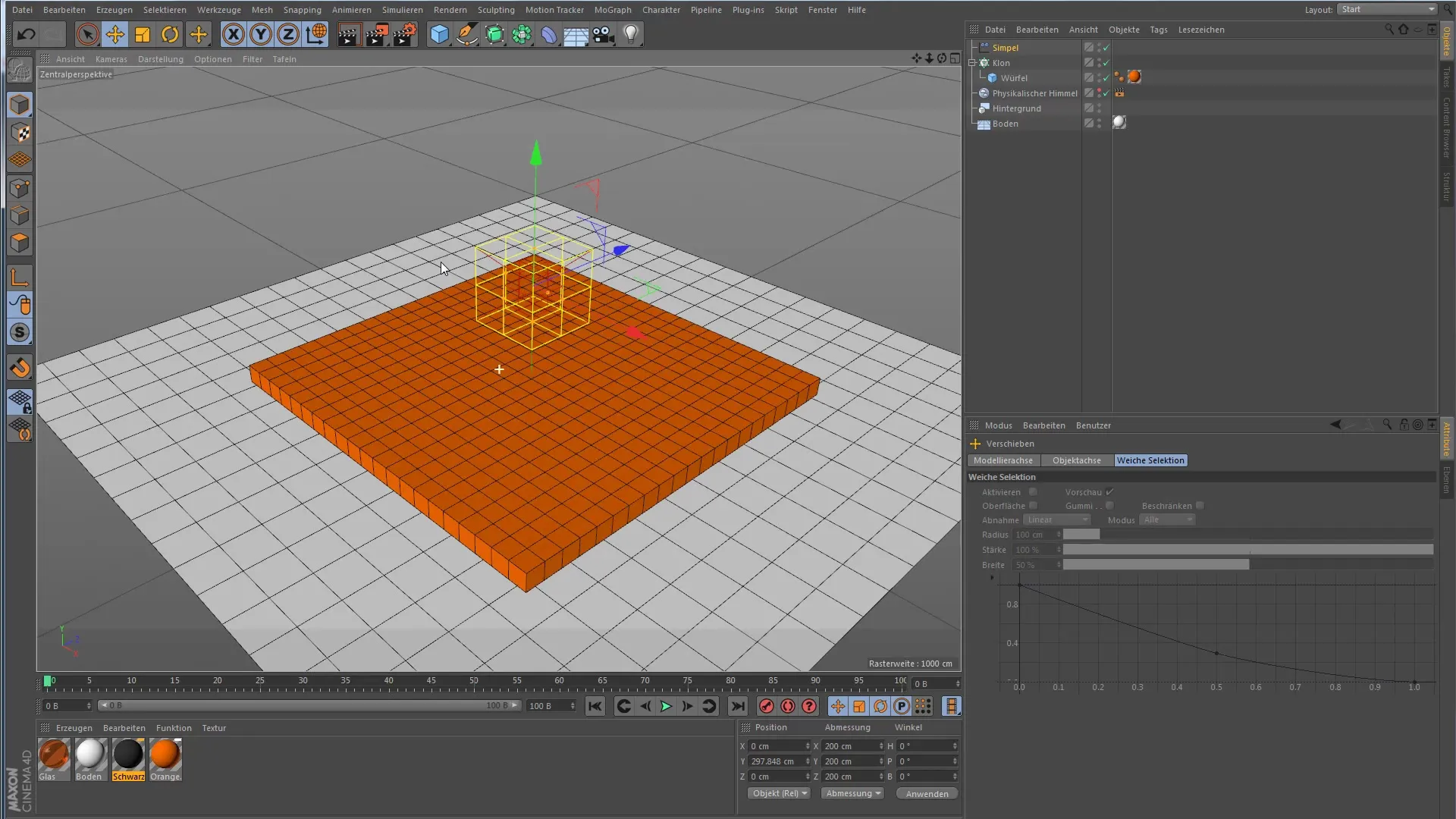
6. Creare una piramide a gradini
Con le impostazioni di decrescita e forza puoi creare forme creative. Ad esempio, puoi creare una piccola piramide a gradini impostando i parametri di conseguenza. Cambia la forza al 100% per vedere l’effetto completo dell’effettore e scala l’effettore per percepire cosa succede.

7. Animare l’effettore
Per rendere tutto più dinamico, puoi anche animare l’effetto. Fissa un keyframe alla fine della tua timeline e modifica i valori dell’effettore per creare un effetto animato. Riporta l’effettore all’inizio e fai partire l’animazione. Vedrai come la piramide verrà costruita gradualmente.
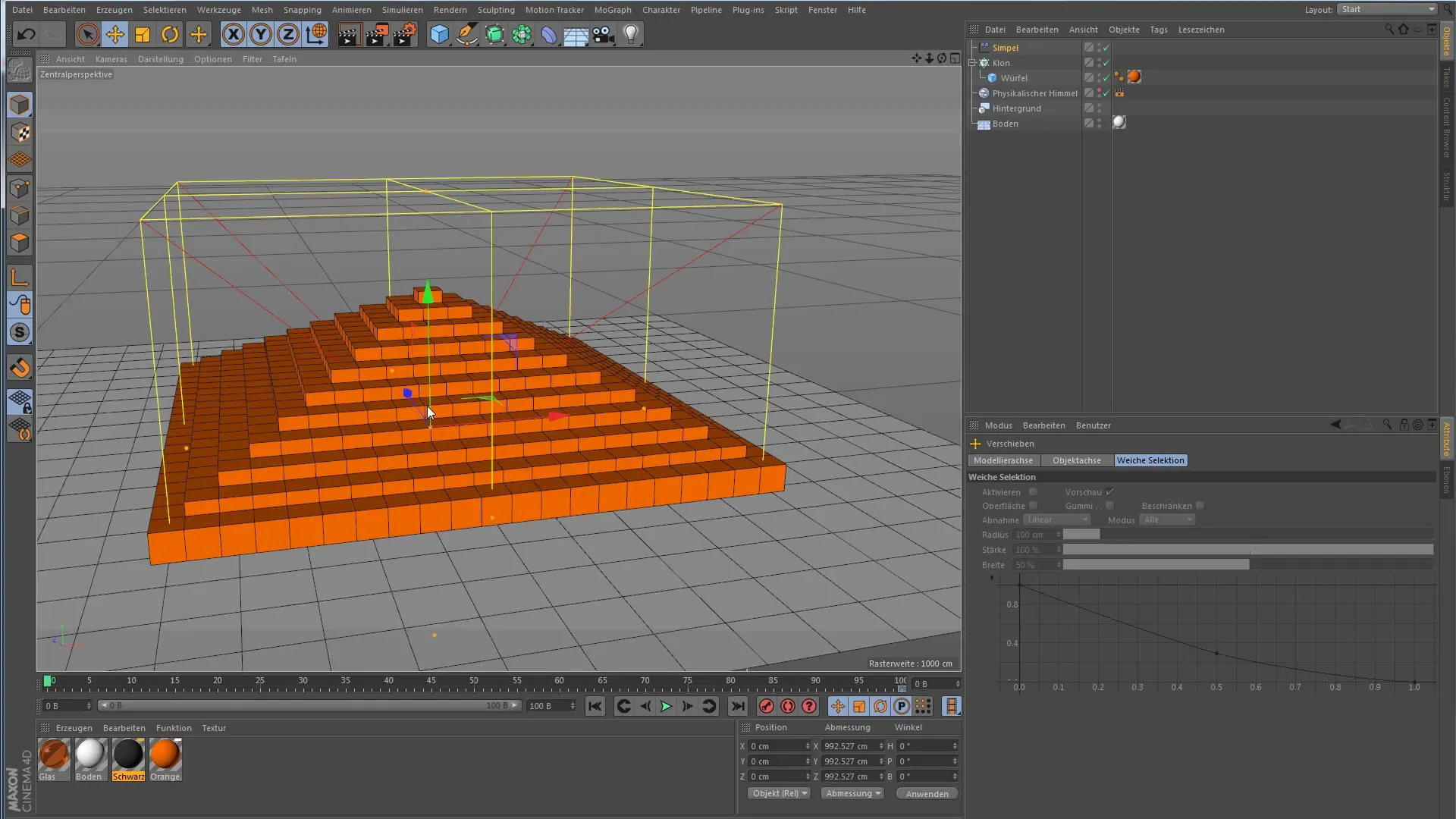
8. Sperimentare con i valori
Approfitta dell'opportunità di giocare con diversi valori nell’area "Parametri" e "Decrescita". Più sperimenti, meglio capirai quali possibilità creative ti offre l’effettore semplice.

Riepilogo – Cinema 4D MoGraph: Influenza semplice e efficace con l’effettore semplice
Ora hai tutte le informazioni fondamentali per utilizzare efficacemente l’effettore semplice in Cinema 4D. Sperimenta con i valori e scopri quali possibilità creative hai a tua disposizione.
Domande frequenti
Cos'è l’effettore semplice in Cinema 4D?L’effettore semplice è un effettore leggero che può spostare, scalare e ruotare i cloni.
Come aggiungo un effettore semplice?Puoi selezionare l’effettore semplice dal menu MoGraph e inserirlo nella tua scena.
Posso controllare l’effetto dell’effettore?Sì, puoi controllare la forza e l'area di influenza tramite la scheda "Decrescita".
Posso animare l’effettore semplice?Sì, l’effettore può essere animato per creare cambiamenti dinamici nella tua scena.
Quali forme posso creare con l’effettore semplice?Puoi creare diverse forme, ad esempio piramidi a gradini, utilizzando le impostazioni dell’effettore.


